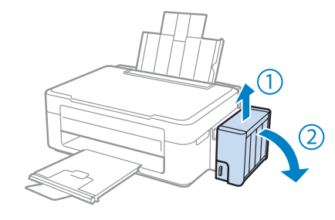Для начала нужно отметить, что печатающая головка принтера и мфу является наиболее важным и одновременно с этим самым «капризным» элементом подобных устройств. Дело в том, что долгие простои головки для печати способны привести к засорению её сопел, т.е. она может просто засохнуть. В таком случае потребуется грамотная и аккуратная прочистка печатающей головки.
В различных моделях принтеров струйного типа разные производители применяют различные устройства печатающих головок. К примеру, есть виды таких головок, которые совмещены с бункером-резервуаром картриджа. Также есть модели данных элементов, которые встроены непосредственно в принтер. В таком случае сменным расходным материалом является только бункер с чернилами.
Дефекты печатающей головки
Если однажды вы заметите, что документы и фото начали печататься вашим принтером далеко не так, как надо, к примеру, на листе бумаги стали появляться горизонтальные белые полосы, то в первую очередь займитесь распечаткой теста дюз. Для этой цели перейдите из меню «Пуск» в пункт «Устройства и принтеры», после чего выберите в открывшемся окне своё устройство и выберите строку «Настройку печати». Там вам следует нажать на «Проверка дюз», перейдя во вкладку «Сервис». Далее распечатайте тест дюз, чтобы можно было сравнить его с образцом, который появился на мониторе ПК.
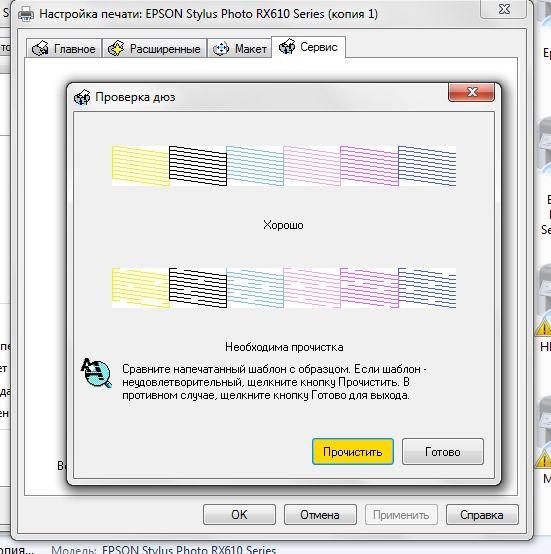
Будет хорошо, если на тесте вы увидите схожие картинки. В таком случае прочистка печатающей головки будет сводиться к использованию специальной функции штатной прочистки на всё той же вкладке «Сервис». Обычно для принтера этого бывает достаточно, и он начинает печатать так, как и раньше. Учтите, что одной-двух подобных прочисток бывает достаточно, в противном случае, сопла в принтере могут заполниться пузырьками, которые лишь усугубят положение. Следовательно, прочистка дюз в таком случае обернется дополнительными расходами на ремонт всего принтера. Также учтите, что прочистка печатающей головки таким методом подразумевает расход чернил, которых могло бы хватить для печати трёх-пяти листов текста или нескольких фото.
После того как вышеописанная промывка печатающей головки принтера была выполнена, оставьте устройство на два-пять часов. Далее произведите пробную печать. В том случае, если принтер печатает через строчку или на документах и фото будут видны белые полосы, то можете включить ещё один цикл прочистки.
Но следует сказать, что если, распечатав тест дюз, вы не увидите одного или нескольких цветов, то вам предстоит ответить на вопрос о том, как почистить головку принтера вручную. Учтите, что прочистка печатающей головки в таком случае требует грамотного и серьезного подхода. Следовательно, если вы неуверены в своих силах, то лучше изначально обратиться за помощью к мастерам. В противном случае вы можете лишь усугубить поломку, что приведёт к тому, что вам придется покупать новое печатающее устройство.
Кроме того, пользователям приходится сталкиваться с необходимостью решения задачи о том, как выровнять печатающие головки. Данная проблема становится актуальной тогда, когда на распечатанном фото или тексте появляются невыровненные вертикальные линии. Возникает вопрос, что делать в таком случае? Для выравнивания нужно лишь найти в пункте «Принтеры и факсы» название своего принтера и во вкладке «Maintenance» открыть пункт «Print Head Alignment». Затем следуйте всем дальнейшим указаниям, которые будут появляться в диалоговом окне.
Способы решения проблемы
Итак, если принтер печатает белыми полосками, то проблема наверняка заключается в том, что засохла печатающая головка устройства. Чтобы ответить на вопрос о том, как прочистить печатающую головку для начала вам необходимо приобрести жидкость, специально предназначенную для струйных принтеров. Однако прочищать таким способом можно только те головки, которые встроены в картридж и съемные разновидности данных деталей.
Прежде всего, вам потребуется решить такую задачу: как снять головку принтера. Итак, снимать данную деталь необходимо с предварительно включенного принтера. Откройте крышку и, дождавшись полной остановки аппарата, вам нужно нажать на картридж. Чтобы извлечь данный расходный материал из печатающего устройства, просто потяните его вверх. После этого можете спокойно вытащить саму головку для этого необходимо потянуть за специальный фиксатор. Только после этого можно переходить к решению следующей задачи: как почистить печатающую головку.

Чтобы вернуть головку для печати в нормальное рабочее состояние возьмите небольшую тару и залейте туда 2-3 мм промывочной жидкости, которую следует предварительно разогреть до температуры в 40-50 градусов. Далее положите туда печатающую головку, чтобы её сопла оказались внизу. Накройте тару полиэтиленовым пакетом. Оставьте деталь в таком состоянии на 1-3 дня – срок зависит от степени загрязнения.
Кроме того, чтобы решить задачу о том, как промыть головку, можно выполнить цикл печати с использованием чистящей жидкости. Чтобы воспользоваться данным способом, залейте в картридж жидкость, после чего воспользуйтесь функцией прочистки головки для печати. Завершив данную процедуру, оставьте принтер в отключенном состоянии на пару часов это нужно, чтобы жидкость успела растворить все чернила, засохшие в дюзах.
Если принтер выдал на экран проблему «неправильный тип печатающей головки», то, скорее всего, данная деталь принтера полностью вышла из строя. Но можно попробовать вытащить из запущенного в работу принтера данную головку и тщательным образом почистить на ней все контакты. Для этой цели используйте ластик.
Таким образом, чтобы ответить на вопрос о том, почему принтер начал печатать через строчку не нужно быть профессионалом. Воспользуйтесь всеми способами, описанными выше, но если вдруг принтер перестал запускаться, то обратитесь к мастеру.
Смотрите видео о том как промыть дюзы печатающей головки и запустить прочистку